|
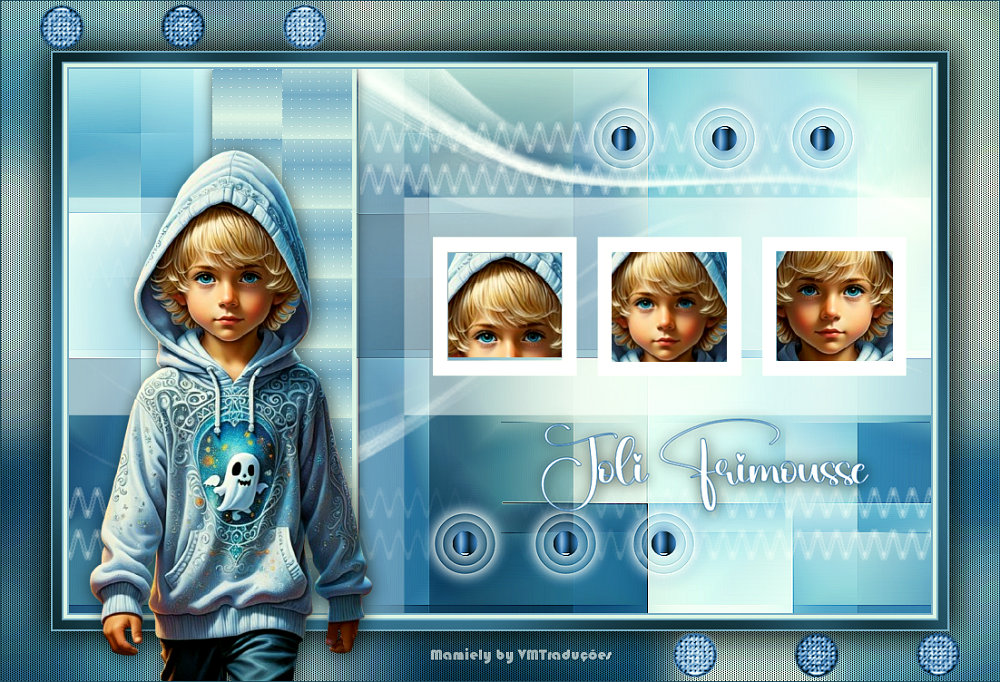

Este tutorial es de
Mamiely a quien le agradezco por dejarme traducir sus tutoriales.

Original aqui


Tubes


Material

Muchas
gracias a los creadores de estos materiales
creation.tine_masque191
NarahsMasks_1697
A@1.ml
A@2.ml
cadre ML
déco ML2
Déco.01-ML
filette8CLOCLO
texte joli Frimousse

Complementos
Mehdi
Simple
AP Line
VM Distorsion
Graphic plus
ScreenWorks

Puede encontrar estos complementos en los sitios web de:
Renée
Cloclo

También puede encontrar este tutorial traducido a estos idiomas:
(Haga clic en la bandera)




MAPA
Observaciones:
> Abra el material / duplicado (desplazamiento+d) / cierre los
originales
> Cambie el modo de mezcla de capas para que coincida con sus
colores.
> En las versiones antiguas de PSP, el espejo horizontal = espejo /
espejo vertical = flip / pick tool = deformación
1. Abra las máscaras en PSP y minimice
2. Pon las selecciones en la carpeta de selecciones de PSP
3. Colores:
33
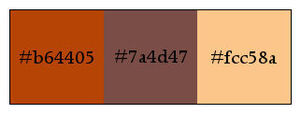
4. Abra una nueva imagen transparente con 950x600px
5. Efectos / complementos / Mehdi / Wavy Lab 1.1
Colores: fondo - primer plano - predeterminado - #fcc58a
36
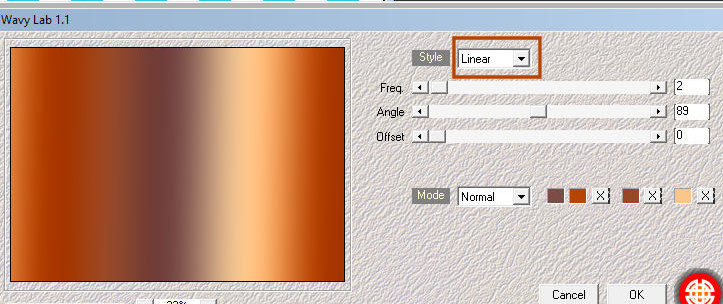
6. Efectos / complementos / Mehdi / Sorting Tiles
37

7. Efectos / efectos de borde / Realzar
8. capas / duplicar
9. Efectos / complementos / Simple / Zoom Out and Flip
38
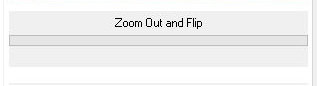
10. Capas / Propiedades / Modo de mezcla: superponer / opacidad = 60
11. Agregar nueva capa
12. Pintar con color blanco
13. capas / nueva capa de máscara / desde la imagen / máscara
[Narahsmasks_1697]
39/4
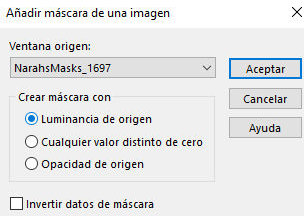
14. Fusionar grupo
15. Agregue la nueva capa
16. Pinte con color blanco
17. capas / nueva capa de máscara / desde la imagen / máscara [creación.tine_masque191]
40/5
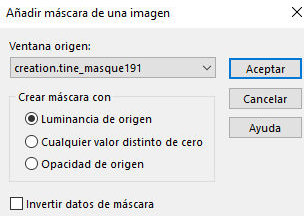
18. Fusionar grupo
19. Agregue una nueva capa
20.Selecciones / Selección de carga desde el disco / selección [a@1.ml]
41/6
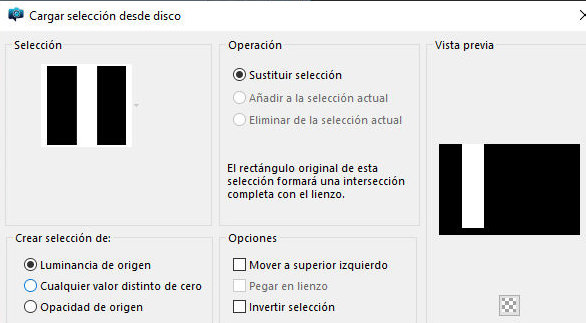
21. Pon el color #B64405 en primer plano y el color #FCC58A en el
fondo
22. Prepare un degradado lineal
42/7

23. Pinte la selección con este degradado
24. Efectos / complementos / AP [lines] / Silverlining
43
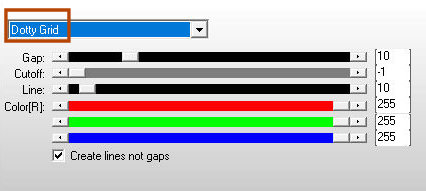
25. Efectos / Plugins /Unlimited 2 / VM Distortion / Flipper
44
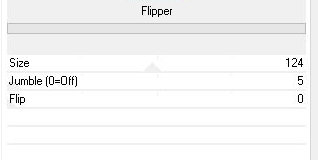
26. Sombra: 0 0 55 20 Negro
27. Seleccione Ninguno
28. Agregar nueva capa
29. Selecciones / Selección de carga desde el disco / selección
[a@2.ml]
45/8

30. Pinte con el degradado
31. Ahora elija tres partes de su tubo
32. Seleccione cada uno de ellos / Copie y péguelo como capa Nova
33. Coloque cada una de estas piezas en los marcos utilizando la
herramienta Move Tool (ver modelo)
55
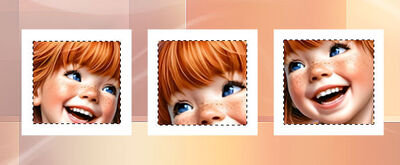
34. Cuando tenga las 3 imágenes en los cuadros, da fusión dos veces,
uniendo las tres imágenes
35. Selecciones / invertir
36. Presione Eliminar en el teclado
37. Seleccione Ninguno
38. Active la segunda capa de abajo hacia arriba
54
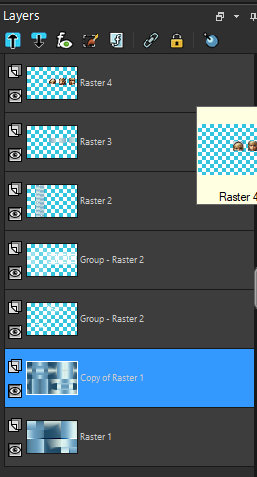
39. Copie el tubo [deco.01 ml] y péguelo como una capa nueva
40. Active la laye superior
41. Copie el tubo [DECO ML2] y pegue como una nueva capa
42. Active la herramienta de selección y configure: x = 382 / y = 22
46/9
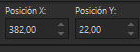
42B. Color de acuerdo con tus colores
43. Copie el texto [Texte Joli Frimousse] y pegue como nueva capa
44. Posición según el modelo
45. Fusionar todo
46. Copie (estará en memoria)
47. Imagen / agregue bordes / 2px / color #B64405
48. Imagen / agregue bordes / 4px / color #fcc58a
49. Imagen / Agregar bordes / 2px / color #B64405
50. Imagen / agregue bordes / 10px / color #7a4d47
51. Seleccione este borde de 10px con varita mágica (tolerancia/fundido
= 0)
52. Efectos / complementos / Graphic Plus / Cross Shadow
47
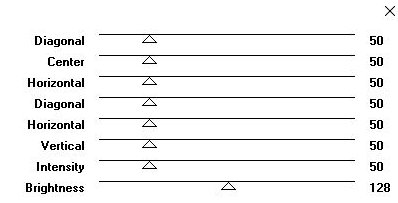
53. Repita la sombra
54. Seleccione Ninguno
55. Imagen / agregue bordes / 2px / color #B64405
56. Selecciones / Seleccionar todo
57. Imagen / Agregar bordes / 55px / blanco
58. Selecciones / invertir
59. Cole En la selección de la imagen que está en la memoria
60. Ajuste / desenfoque / desenfoque gaussiano = 20
48/10
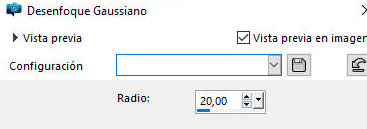
61. Efectos / Plugins / Screenworks / Dot Screen
49
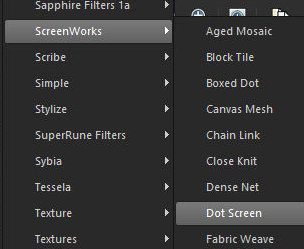
62. Selecciones / invertir
63. Sombra: 0 0 100 50 Black
64. Seleccione Ninguno
65. Copie el tubo [Filette8Cloclo] y pegue como una nueva capa
66. Redimensiones si es necesario (según su tubo)
67. Ajuste / nitidez/ Enfocar
68. Sombra de tu elección
69. Copie el tubo [cuadro ML] y péguelo como una nueva capa
70. Imagen / agregue bordes / 1px / color #7a4d47
71. Imagen / cambio de tamaño: ancho = 950px - Todas las capas
marcadas
72. Pon tus firmas
73. Guardar como jpeg


|